IE/Edge: вміст заблоковано, недійсний сертифікат безпеки

Якщо Microsoft Edge не виявить дійсний сертифікат безпеки для веб-сторінки, яку ви відвідуєте, він заблокує її.
Файли cookie обробляються в Microsoft Internet Explorer 11 у Windows 10 дуже інакше, ніж у старих версіях IE. Ось як ви можете увімкнути файли cookie або повністю вимкнути їх.
Виберіть шестірню у верхньому правому куті екрана, а потім виберіть « Властивості Інтернету ». Якщо у вас увімкнено рядок меню, ви можете вибрати « Інструменти » > « Властивості Інтернету ».
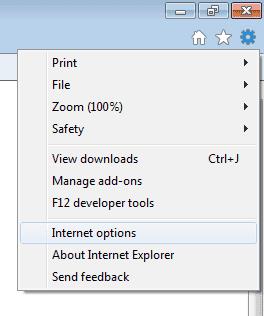
Натисніть вкладку « Конфіденційність ».
Виберіть кнопку « Додатково ».
У розділах « Основні файли cookie » та « Сторонні файли cookie » виберіть один із наступних варіантів:
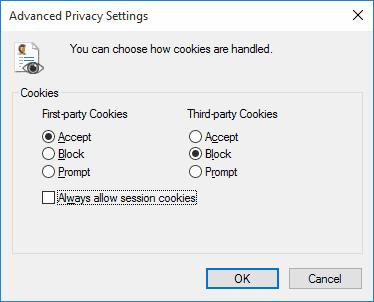
Виберіть кнопку « Сайти », якщо ви хочете встановити параметри для певних веб-сайтів. У цьому розділі введіть веб-сайт у поле « Адреса веб-сайту », а потім виберіть « Заблокувати » або « Дозволити » файли cookie на цьому веб-сайті. Натисніть « ОК », коли закінчите.
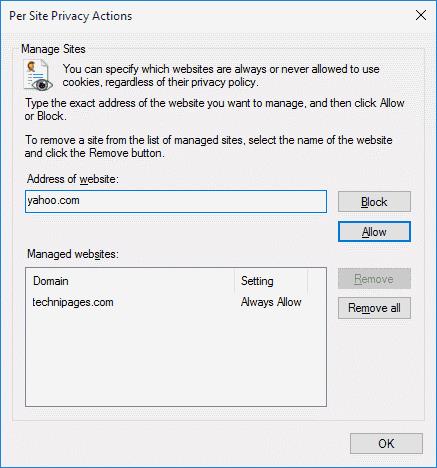
Натисніть « ОК », і ви успішно встановили налаштування файлів cookie в IE11.
Якщо ви хочете переглядати веб-сторінки та заборонити IE11 зберігати файли cookie після одного сеансу, ви можете увімкнути перегляд InPrivate. Перегляд InPrivate схожий на режим анонімного перегляду в Google Chrome. Ви можете відкрити вікно перегляду InPrivate в IE11, вибравши шестірню у верхньому правому куті екрана, а потім вибравши « Безпека » > « Перегляд InPrivate ».
Де ці повзунки cookie, які раніше були в IE?
Вони зникли і замінені цим новим інтерфейсом.
Що таке сторонні та сторонні файли cookie.
Основні файли cookie – це файли cookie з веб-сайту, який ви відвідуєте. Сторонні файли cookie – це файли cookie з інших служб або веб-сайтів, які не належать до того самого веб-сайту, який ви відвідуєте.
Що таке файл cookie сеансу?
Файли cookie сеансу – це файли cookie, які зберігаються до тих пір, поки ви не закриєте сеанс браузера.
Якщо Microsoft Edge не виявить дійсний сертифікат безпеки для веб-сторінки, яку ви відвідуєте, він заблокує її.
Як запобігти Появі повідомлення сертифіката безпеки цього веб-сайту під час відвідування веб-сайтів у Microsoft Internet Explorer виникла проблема.
Повністю вимкніть підказку в Internet Explorer 11, щоб встановити його як браузер за замовчуванням, коли користувач вперше його використовує.
Видалення Internet Explorer 11 з Microsoft Windows 10 є дещо складним. Цей посібник може допомогти.
Заблокуйте або дозвольте Internet Explorer 11 для Windows 10 приймати всі файли cookie або налаштуйте його, щоб дозволити певний їх набір за допомогою цього посібника.
Де в IE11 можна отримати доступ до налаштувань JavaScript? Ми покажемо вам, де за допомогою нашого підручника.
Дізнайтеся, як вимкнути чат у Zoom або обмежити його використання. Ось корисні кроки для зручного використання Zoom.
Дізнайтеся, як видалити непотрібні сповіщення Facebook та налаштувати систему сповіщень, щоб отримувати лише важливі повідомлення.
Досліджуємо причини нерегулярної доставки повідомлень на Facebook та пропонуємо рішення, щоб уникнути цієї проблеми.
Дізнайтеся, як скасувати та видалити повідомлення у Facebook Messenger на різних пристроях. Включає корисні поради для безпеки та конфіденційності.
На жаль, пісочниця Minecraft від Mojang відома проблемами з пошкодженими світами. Прочитайте наш посібник, щоб дізнатися, як відновити ваш світ та уникнути втрати прогресу.
Щоб знайти приховані чати Microsoft Teams, дотримуйтесь простих порад, щоб повернути їх у видимість і вести ефективну комунікацію.
Вам важко підключити свою консоль PS5 до певної мережі Wi-Fi або Ethernet? Ваша PS5 підключена до мережі, але не має доступу до Інтернету.
Вчасно надсилайте нагадування команді, плануючи свої повідомлення Slack, дотримуючись цих простих кроків на Android і deskrop. Тут ви знайдете корисні поради та кроки щодо планування повідомлень на Slack.
Telegram вважається одним із найкращих безкоштовних додатків для обміну повідомленнями з кількох причин, зокрема надсилаючи високоякісні фотографії та відео без стиснення.
Дізнайтеся, як вирішити проблему, коли Google Meet не показує вашу презентацію. Огляд причин та способів усунення несправностей.














